Det bästa sättet att lägga video på Sony Walkman
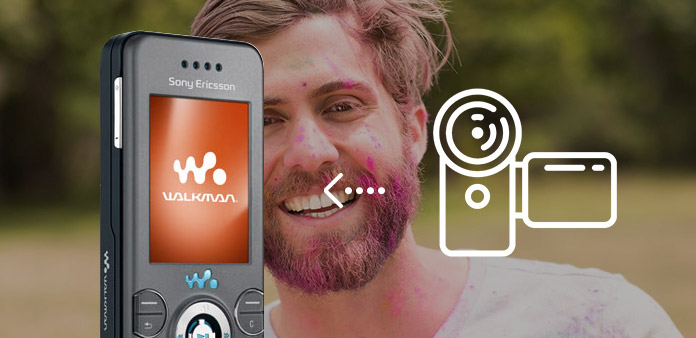
Låt oss komma till den här guiden nu – konvertera video och musik till Walkman-format.
Steg 1: Hämta och installera Tipard Walkman Video Converter.
Hämta och installera Tipard Walkman Video Converter.
Steg 2: Lägg till fil i gränssnittet Tipard Walkman Video Converter. Det finns två sätt att lägga dina filer på den.

Metod 1: Klicka på "Lägg till filer", det dyker upp ett fönster och välj fil du vill konvertera i det här fönstret.
Metod 2: Dra filen direkt till Tipard Walkman Video Converter-gränssnitt.
Steg 3: Välj profil
Tipard Walkman Video Converter kan konvertera både vanliga och högupplösta videoformat till Walkman MPEG-4 och AVC för uppspelning av alla typer av Walkman-spelare. Enligt ditt behov välj bärbart utmatningsformat.
Notera:
Innan du börjar konverteringen kan du definiera video- och ljudinställningarna. Klicka på knappen "Inställningar" för att öppna inställningsfönstret.
I videoinställningarna kan du välja kodare, bildfrekvens, upplösning och video-bitrate för att konvertera din film. Dessutom kan du också direkt ange din egen upplösning som formen av "XXX * XXX";
I ljudinställningarna kan du välja Encoder, Channels, Bitrate och Sample Rate för att konvertera din film. Du kan också spara alla utdatainställningar efter eget val, som automatiskt sparas i den användardefinierade kolumnen.

Tips:
Tips 1: Redigera videoeffekt
Klicka på ikonen "Redigera" bredvid videon för att öppna videoredigeringsfönstret. Öppna fliken "Effekt och filter".
Ljusstyrka: Dra och klicka på Brightness Adjustment Bar för att ställa in videoens ljusstyrka.
Kontrast: Dra och klicka på Kontrastjusteringsfältet för att ställa in videokonstanten.
Mättnad: Dra och klicka på mättnadsjusteringsfältet för att ställa in mättnad av videon.
Deinterlacing: När du konverterar de sammanflätade videoformaten som 720i och 1080i kan du ställa in Deinterlacing-funktionen för att undvika mosaiken och få bättre videoklipp.

Tips 2: klipp video
Klicka på "Clip" -ikonen bredvid videon för att öppna fönstret för videoklippning.
Tipard Walkman Video Converter ger dig tre metoder för att klippa din videolängd.Metod 1: Ange starttid i rutan Starttid och klicka på OK, ange slutdatumet i rutan Ange slutdatum och klicka på OK.
Metod 2: Dra saksstängerna under förhandsgranskningsfönstret när du vill klippa, så kommer tiden att visas i rutan Starttid och Sluttid för din referens.
Metod 3: Klicka på "Clip From" -knappen när du vill börja trimmen. Klicka på "Clip till" -knappen där du vill stoppa din trimning.
När du har ställt in Klipptid visas längden på det fångade klippet i rutan Välj längd för din referens.

Tips 3: Beskär video
Klicka på ikonen "Redigera" bredvid videon för att öppna videoredigeringsfönstret. Öppna fliken "Rotera och beskär".
Tipard Walkman Video Converter kan du ta bort de svarta kanterna runt din filmvideo och anpassa storleken på videoavspelningsregionen.
Det finns tre metoder tillgängliga för att beskära din video:
Metod 1: Beskär genom att välja ett beskärningsläge
Metod 2: Beskära genom att justera grödramen
Metod 3: Beskär genom att ställa in grödans värden
Det finns fyra grödor i nedre högra delen av grödfönstret: Top, Bottom, Left och Right. Du kan ställa in varje värde för att beskära din filmvideo och grödramen flyttas därefter.
Du kan också ställa in bildformatet för utdata från zoomläget efter dina behov. Det finns fyra alternativ: Behåll original, helskärm, brevlåda och panorering och skanning.

Tips 4: Inställningar
Klicka på "Preferences" -menyn för att justera inställningarna som är relaterade till konvertering
Den innehåller utmatningsmappen, ögonblicksbildmappen, bildtypen, konvertering gjord, CPU-användning.

Steg 4: Konvertera
När alla steg ovan är gjorda klickar du på knappen "Konvertera alla" i gränssnittet för att börja konvertera video eller musik till Walkman-format.








